차일드 테마에 스크린샷 추가하기
테마를 수정할 경우 Child Theme(자식 테마, 차일드 테마, 하위 테마)을 만들어 작업하면 편리합니다. 직접 테마를 수정하면 테마가 업데이트되었을 때, 업데이트된 내용이 모두 없어지므로 주의가 필요합니다. 자식 테마를 만들어 작업하면 기본 테마가 업데이트되더라도 영향을 받지 않습니다
자식 테마를 만드는 방법은 여기를 참조하시기 바랍니다.
자식 테마를 만들면 새롭게 만든 자식 테마가 외모 > 테마에 나타납니다. 하지만 아래 그림과 같이 빈 스크린샷이 표시됩니다.

여기서는 포토샵을 사용하여 간단히 자식 테마에 대한 screenshot을 만드는 방법을 살펴보겠습니다.
먼저 새롭게 수정한 테마가 적용된 웹사이트의 스크린샷을 만듭니다. 그런 다음 포토샵에서 부모 테마의 스크린샷을 불러옵니다. 또, 방금 만든 자식 테마의 스크린샷 파일도 포토샵에서 불러옵니다. 이제 자식 테마의 스크린샷 이미지를 마우스로 선택하여 끌어서 원래 테마의 스크린샷 이미지로 가져다 놓습니다. 그런 다음 자식 테마의 스크린샷 크기를 적절히 조정한 후에 수정된 부모 테마의 스크린샷을 다른 이름으로 저장하기를 눌러 동일한 이름(screenshot.png)로 저장합니다. 이제 이 파일을 자식 테마 폴더로 업로드하고 알림판에 들어가면 자식 테마의 스크린샷이 표시되는 것을 볼 수 있습니다.
자식 테마를 만들어 수정하는 방법에 대한 심화된 학습은 Lynda.com 강의를 참조하시기 바랍니다. 매우 유용한 내용이 많이 있습니다. 한번쯤 꼭 보실 것을 권장합니다.
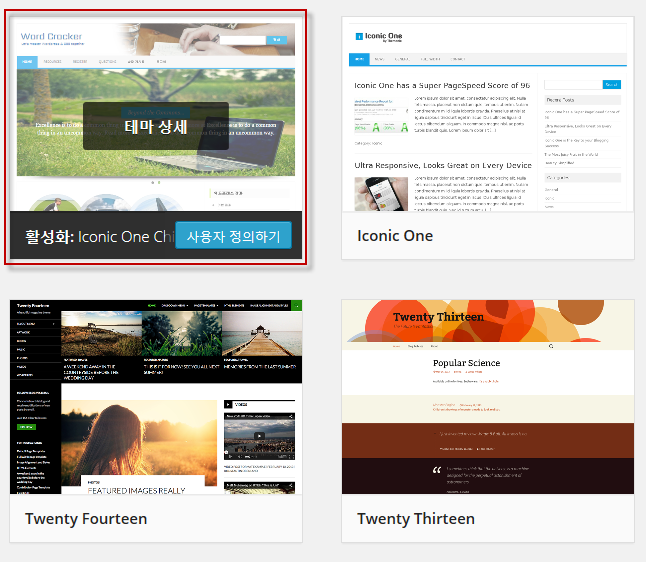
댓글 남기기